1、例如要把图中excel2010文件中名为“表1”的工作表复制到另一个excel文件中。
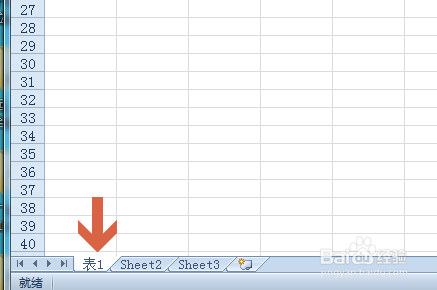
2、打开包含表1的excel文件后,点击excel2010的“文件”菜单。
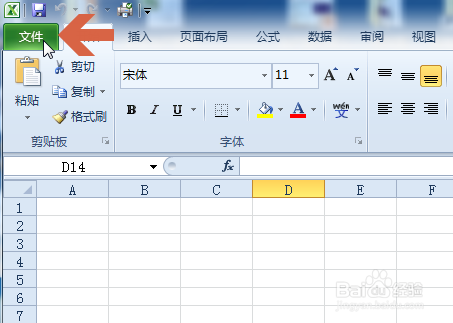
3、点击弹出菜单中的“打开”。
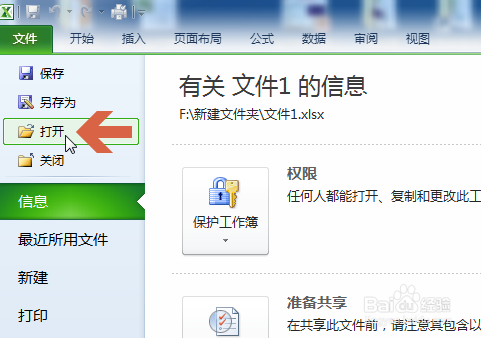
4、找到目标excel文件,双击打开该文件。(虽然直接在windows窗口中双击也可以打开该文件,但因为电脑的设置不同,有的电脑在windows窗口中打开该文件后,复鲽判砦吟制工作表时excel中不出现该文件名称)

5、再点击回到表1所在的excel文件窗口,在名为“表1”的工作表标签上点击鼠标右键。

6、用鼠标左键点击弹出菜单中的“移动或复制”。

7、在“移动或复制工作表”界面中点击勾选“建立副本”选项。如果不勾选该选项就变成移动工作表了。
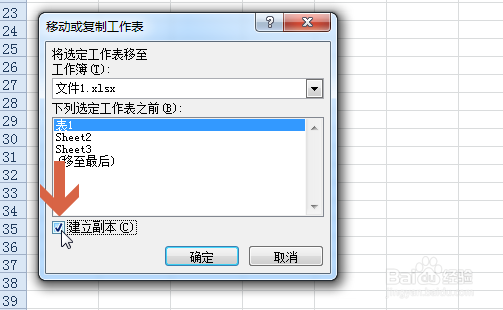
8、点击图中所示的下拉按钮。
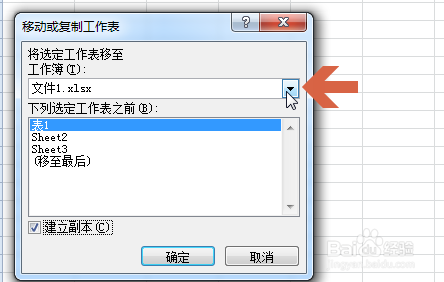
9、点击要复制的目标excel文件。
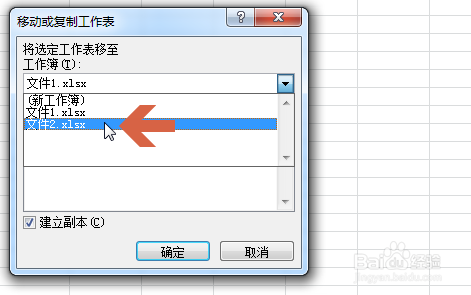
10、点击确定按钮。
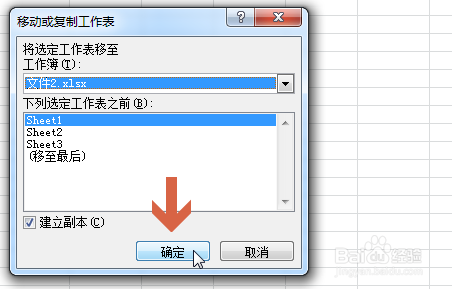
11、这样目标文件中就出现要复制的工作表了。
